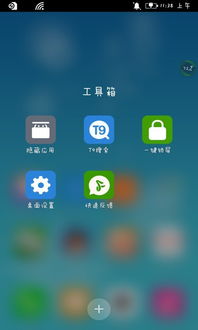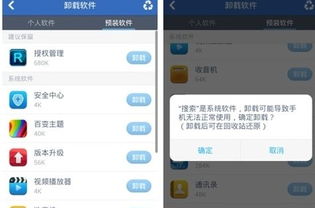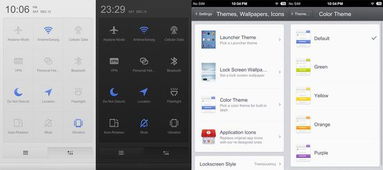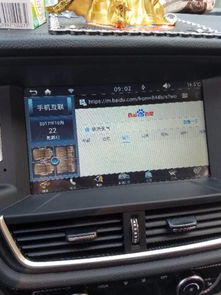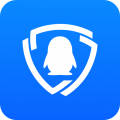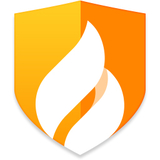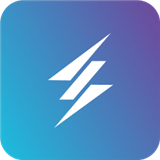wegame怎么卸载游戏,告别不再玩的游戏
时间:2025-01-07 来源:网络 人气:
亲爱的游戏迷们,你是不是也有过这样的经历:某个游戏玩了几次后,发现它根本不适合你,或者它更新的速度让你等得花儿都谢了。这时候,是不是觉得卸载它是个明智的选择呢?别急,今天就来手把手教你如何在WeGame上轻松卸载游戏,让你的电脑空间重新焕发生机!
一、打开WeGame,准备大显身手
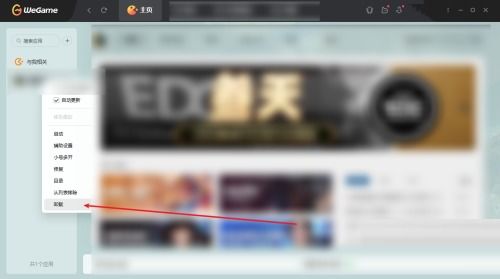
首先,你得打开WeGame客户端。这对你来说应该轻车熟路吧?毕竟,每天都要用它来畅游游戏世界。不过,记得检查一下你的WeGame是不是最新版本哦。有时候,旧版本可能会给你带来一些小麻烦,影响到卸载过程。
二、登录账户,进入主界面

登录你的账户,然后进入WeGame的主界面。这里,你将看到一个个熟悉的游戏图标,它们陪伴你度过了无数欢乐时光。找到那个你想要卸载的游戏,它的图标上可能还有一些操作选项,比如“卸载”啦、“更新”啦,等等。
三、鼠标右键点击,选择“卸载”

一旦找到了目标游戏,就用你的鼠标右键点击它。你会看到一个弹出的菜单,里面会有“卸载”这个选项。别犹豫,大胆地点击它!
四、确认卸载,别手软
系统会弹出一个确认窗口,问你“是否真的想要卸载这个游戏?”这时候,你得仔细确认是不是真的要和这个游戏说拜拜。毕竟,有时候我们可能会一时冲动,误点了“卸载”。
五、等待卸载完成,释放空间
点击“卸载”后,系统会开始卸载游戏。这个过程可能需要一点时间,耐心等待吧。等卸载完成后,你会看到一个提示窗口,告诉你游戏已经成功卸载。
六、清理残留文件,不留痕迹
虽然游戏已经卸载,但有时候电脑里还会留下一些残留文件。别担心,我们可以手动清理一下。打开你的电脑,找到F盘(WeGame下载游戏默认安装在这里),找到那个游戏的文件夹,直接删除它。这样,你的电脑空间就彻底清空了,再也不用担心空间不足的问题了。
七、
怎么样,是不是觉得卸载游戏其实很简单呢?只要按照上面的步骤操作,你就可以轻松地在WeGame上卸载游戏,让你的电脑空间重新焕发生机。下次再遇到不适合自己的游戏,就大胆地卸载它吧,让我们的生活更加美好!
相关推荐
教程资讯
教程资讯排行